Reimpostazione della password amministratore di Windows 10: una guida all’utilizzo dell’unità USB
- Home
- Supporto
- Suggerimenti Sistema Salvataggio
- Reimpostazione della password amministratore di Windows 10: una guida all’utilizzo dell’unità USB
Sommario
Hai dimenticato la password amministratore di Windows 10? Niente panico, ci sono diversi modi per ripristinarlo utilizzando un'unità USB avviabile. In questo articolo, tratteremo i 3 metodi principali per rientrare nel tuo account Windows 10 utilizzando una semplice unità USB.
Inizia scaricando Renee PassNow dal sito ufficiale e installalo su un altro computer a cui puoi accedere. Puoi scegliere la versione appropriata in base al sistema operativo del tuo computer.

Ripristino della password di Windows Reimposta/rimuovi la password di accesso all'account in tre semplici passaggi.
Salvataggio file Salva rapidamente i file persi senza avviare il sistema Windows.
Trasferimento veloce I file esistenti nel computer possono essere trasferiti rapidamente senza il sistema Windows.
Correggi l'errore di avvio di Windows Può riparare vari errori o arresti anomali all'avvio di Windows.
Cancellazione sicura del disco Cancella completamente i file del disco, i dati non hanno paura di essere ripristinati.
Ripristino della password di Windows Reimposta/rimuovi la password di accesso all'account in tre semplici passaggi.
Salvataggio file Salva rapidamente i file persi senza avviare il sistema Windows.
Trasferimento veloce I file esistenti nel computer possono essere trasferiti rapidamente senza il sistema Windows.
Avvia Renee PassNow e inserisci un’unità flash USB o un CD/DVD vuoto nel computer. Seleziona l’opzione per creare un supporto avviabile. Seguire le istruzioni visualizzate sullo schermo per completare il processo.

Inserisci l’USB o il CD/DVD avviabile nel computer Windows bloccato. Riavvia il computer e accedi alle impostazioni del BIOS premendo il tasto appropriato (solitamente F2 o Canc). Configurare l’ordine di avvio per dare priorità al supporto di avvio.
| Tipo di server | Immettere il metodo del menu di avvio |
|---|---|
| DELL | Premere ripetutamente il tasto F12 prima che il logo Dell venga visualizzato sullo schermo. |
| HP | Premere più volte il tasto F9 quando viene visualizzato il logo HP. |
| Nome del BIOS | Immettere il metodo del menu di avvio |
|---|---|
| ASRock | DEL o F2 |
| ASUS | DEL o F2 per PC/ DEL o F2 per schede madri |
| Acer | DEL o F2 |
| Dell | F12 o F2 |
| EC | DEL |
| Gigabyte/Aorus | DEL o F2 |
| Lenovo (portatili di consumo) | F2 o Fn + F2 |
| Lenovo (desktop) | F1 |
| Lenovo (ThinkPad) | Immettere quindi F1 |
| MSI | DEL |
| Tablet Microsoft Surface | Tieni premuti i pulsanti di accensione e aumento del volume |
| PC di origine | F2 |
| SAMSUNG | F2 |
| Toshiba | F2 |
| Zotac | DEL |
| HP | Esc/ F9 per `Menu di avvio`/ Esc/ F10/ Scheda Archiviazione/ Ordine di avvio/ Sorgenti di avvio legacy |
| INTEL | F10 |

Dopo aver eseguito correttamente l’avvio dal supporto di avvio, verrà caricato Renee PassNow. Seleziona ” PassNow!” ” dopo l’avvio dal nuovo disco di reimpostazione della password di Windows creato.

Scegli l’account utente per il quale desideri reimpostare la password. Quindi, fare clic sul pulsante “Cancella password”. Renee PassNow rimuoverà o reimposterà la password per l’account utente selezionato.

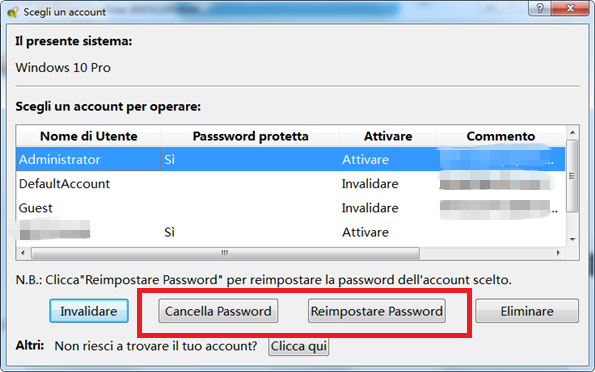
Una volta reimpostata la password, rimuovere il supporto di avvio dal PC e riavviare il computer. Ora sarai in grado di accedere all’account Windows senza password.
- Può reimpostare qualsiasi tipo di password
- Può gestire l'account Microsoft
- Interfaccia facile da usare
Contro:È necessario un altro computer per creare il supporto di avvio
Una volta completato il download, masterizza il file ISO su un’unità USB o un CD. Avrai bisogno di un’applicazione di masterizzazione ISO per questo passaggio.
Ophcrack richiede le tabelle arcobaleno per decifrare le password. Queste tabelle contengono hash precalcolati per un’ampia gamma di possibili password. Seleziona le tabelle appropriate in base alla versione di Windows che stai utilizzando. In questo caso selezionare le tabelle per Windows XP.
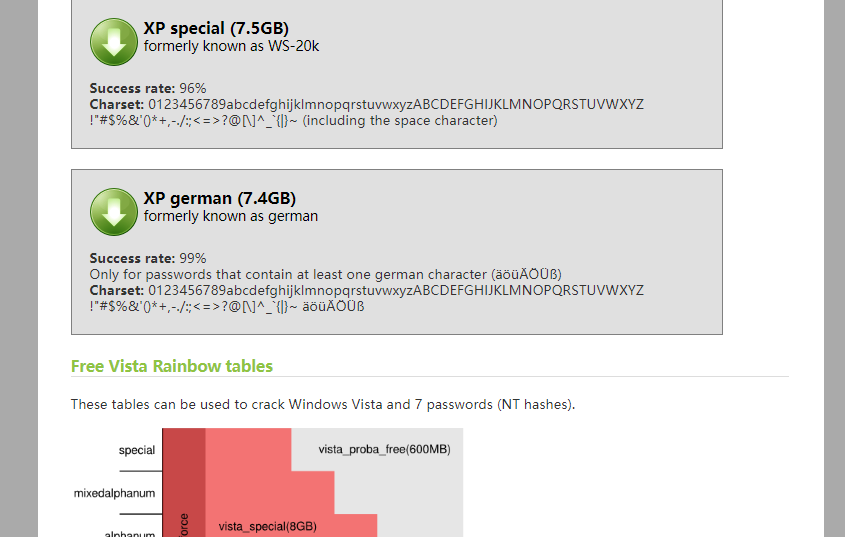
Passaggio 4: rimuovi il supporto di avvio dal secondo computer e inseriscilo nel computer Windows 10 bloccato. Assicurati che il computer si avvii da questo supporto anziché dall’installazione nativa di Windows.
Passaggio 5: l’interfaccia di Ophcrack apparirà sullo schermo. Seleziona l’opzione predefinita, che è automatica, dal menu e attendi il caricamento del Live CD di Ophcrack.
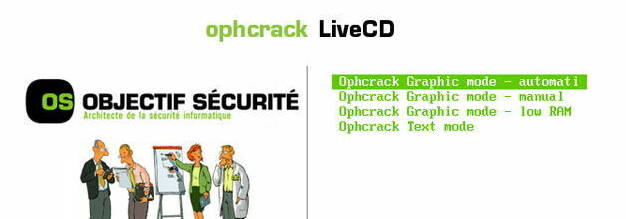 Passaggio 6: Ophcrack visualizzerà quindi tutte le partizioni del disco sul tuo computer, inclusa quella con il file SAM.
Passaggio 6: Ophcrack visualizzerà quindi tutte le partizioni del disco sul tuo computer, inclusa quella con il file SAM.Passaggio 7: una volta completato il processo, vedrai una finestra con un elenco di account utente e le relative password, visualizzate in formato colonna. Cerca una voce nella colonna NT Pwd rispetto al nome utente per il quale desideri reimpostare la password.
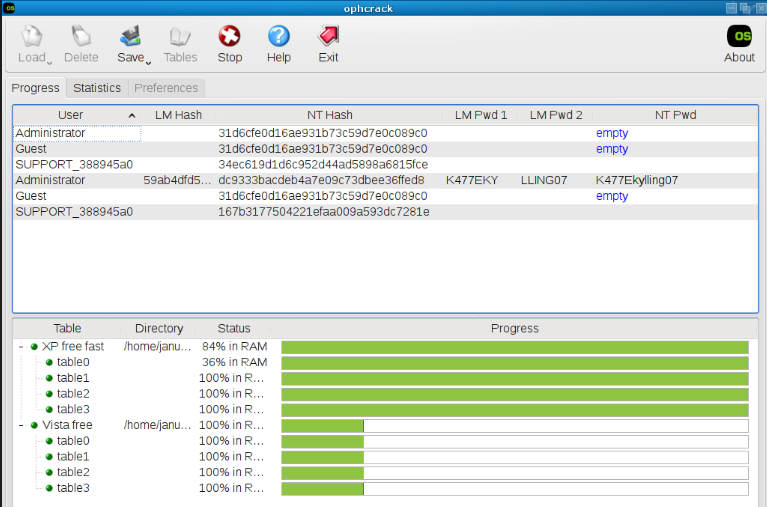
- Ophcrack è uno strumento gratuito, a differenza di altri software di recupero password.
- Ha un'interfaccia semplice e facile da usare.
- Ophcrack può recuperare le password per tutte le versioni di Windows.
Contro:
- Non è garantito che Ophcrack funzioni su tutte le macchine moderne.
- Potrebbe non essere in grado di recuperare tutte le password degli utenti.
- Il processo di recupero della password potrebbe richiedere molto tempo.
| Versione di Windows | Link per scaricare | Requisiti |
|---|---|---|
| Windows 7 | https://learn.microsoft.com/lifecycle/products/windows-7 | PC con connessione Internet funzionante/un’unità flash USB vuota o un DVD con almeno 8 GB di spazio di archiviazione disponibile/un codice Product Key |
| Windows 8/8.1 | https://www.microsoft.com/software-download/windows8 | Lo stesso di cui sopra |
| Windows 10 | https://www.microsoft.com/software-download/windows10 | Lo stesso di cui sopra |
| finestre11 | https://www.microsoft.com/software-download/windows11 | Lo stesso di cui sopra |
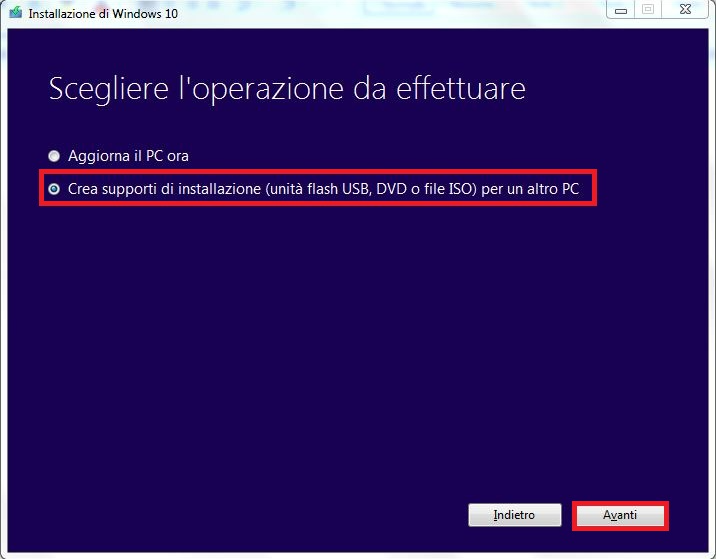
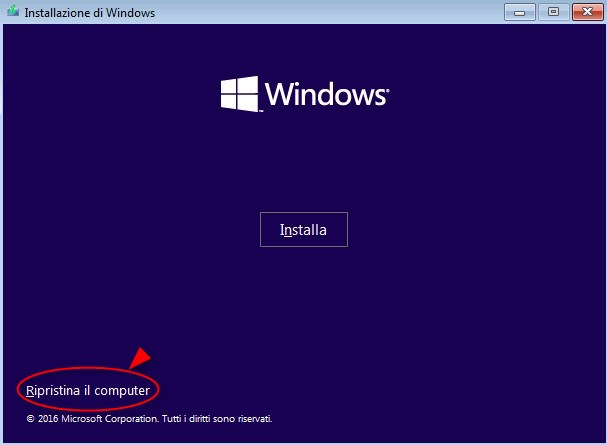
cd C:\Windows\system32
ren ultiman.exe ultiman.bak
copy cmd.exe ultiman.exe
shutdown -s -t 0
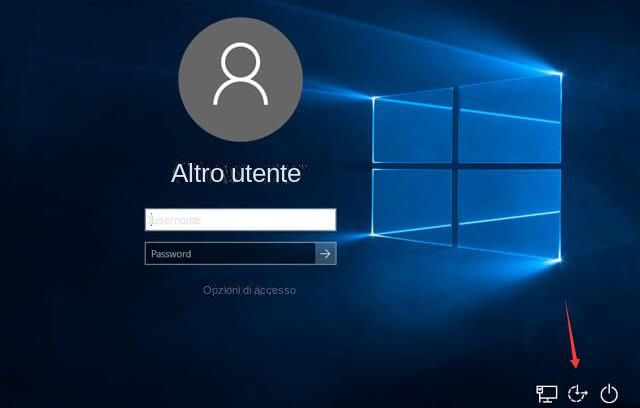
net user "user_name" "new_password"
- Soluzione gratuita per reimpostare una password dimenticata
- Non richiede alcun software di terze parti
Contro:
- Potrebbe non funzionare per tutti i tipi di account
- Può essere un processo complesso per gli utenti generici

Ripristino della password di Windows Reimposta/rimuovi la password di accesso all'account in tre semplici passaggi.
Salvataggio file Salva rapidamente i file persi senza avviare il sistema Windows.
Trasferimento veloce I file esistenti nel computer possono essere trasferiti rapidamente senza il sistema Windows.
Correggi l'errore di avvio di Windows Può riparare vari errori o arresti anomali all'avvio di Windows.
Cancellazione sicura del disco Cancella completamente i file del disco, i dati non hanno paura di essere ripristinati.
Ripristino della password di Windows Reimposta/rimuovi la password di accesso all'account in tre semplici passaggi.
Salvataggio file Salva rapidamente i file persi senza avviare il sistema Windows.
Trasferimento veloce I file esistenti nel computer possono essere trasferiti rapidamente senza il sistema Windows.
Passaggio 3: fare clic sul pulsante ” Scansione ” per avviare il processo di scansione. Il software eseguirà la scansione dell’unità USB per eventuali file eliminati e li visualizzerà in un elenco.
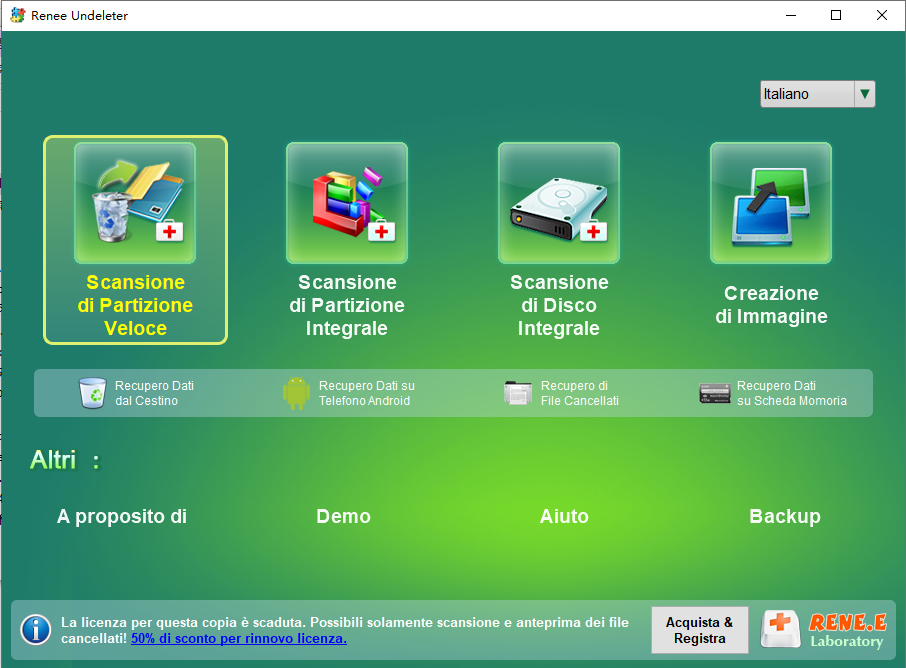
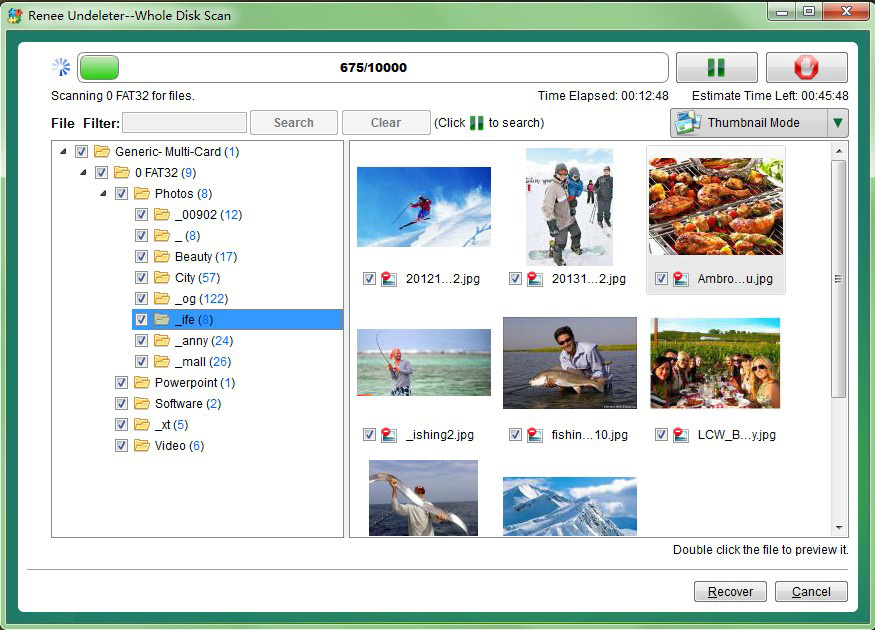
Articoli correlativi :
Sblocco del laptop Lenovo: reimpostazione della password dell'amministratore su Windows 10
29-01-2024
Giorgio : Bloccato fuori dal tuo laptop Lenovo a causa di una password amministratore dimenticata su Windows 10? Niente panico!...
4 metodi semplici per ripristinare una password amministratore dimenticata in Windows 10
15-03-2024
Sabrina : Non ricordate la vostra password di amministrazione di Windows 10? Nessun problema, capita a molti. Ecco quattro metodi...
Riacquistare l'accesso al portatile Windows 10: Metodi per reimpostare la password dimenticata
03-03-2024
Roberto : Siete rimasti chiusi fuori dal vostro portatile Windows 10 perché avete dimenticato la password? Niente panico: ecco 5...


